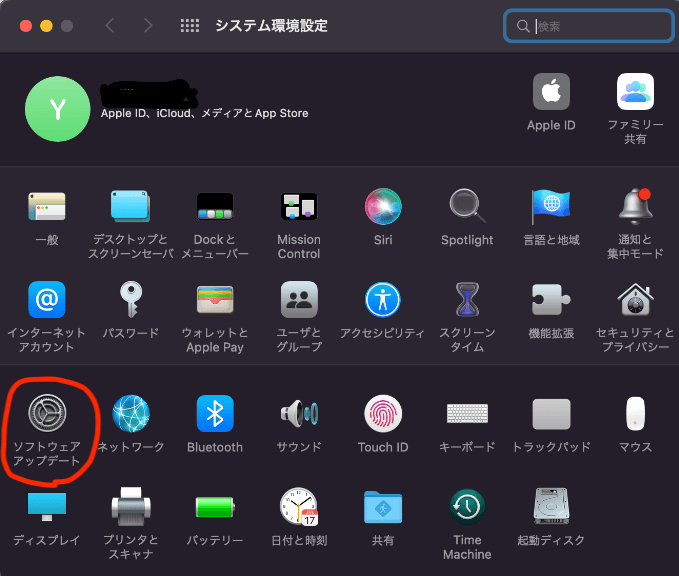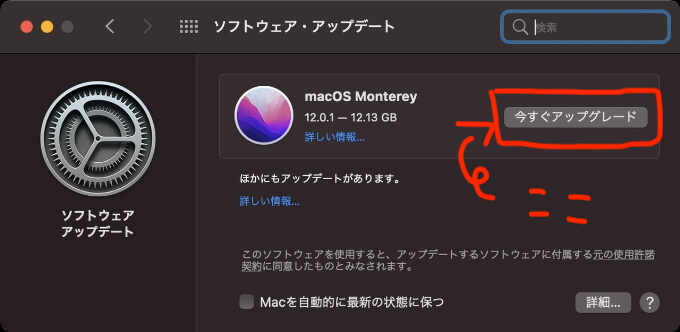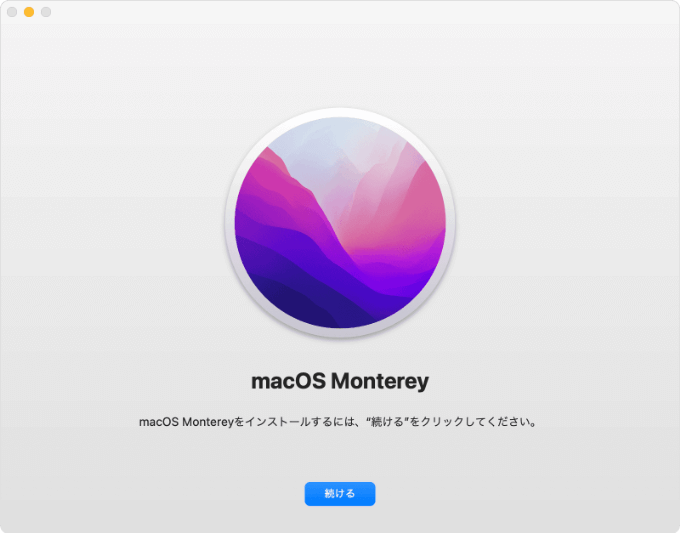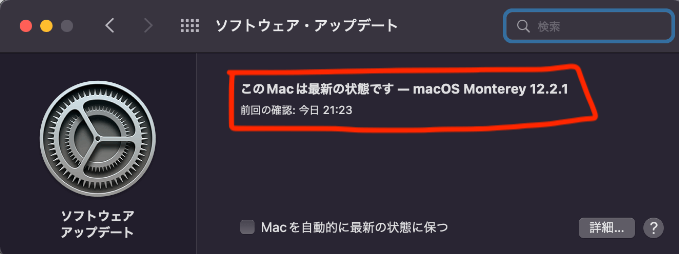Warning: Undefined array key 3 in /home/reverseaging/yuyafreedom.com/public_html/wp-content/themes/sango-theme-poripu/library/functions/prp_content.php on line 18
Warning: Undefined array key 4 in /home/reverseaging/yuyafreedom.com/public_html/wp-content/themes/sango-theme-poripu/library/functions/prp_content.php on line 21
Warning: Undefined array key 3 in /home/reverseaging/yuyafreedom.com/public_html/wp-content/themes/sango-theme-poripu/library/functions/prp_content.php on line 30
Warning: Undefined array key 4 in /home/reverseaging/yuyafreedom.com/public_html/wp-content/themes/sango-theme-poripu/library/functions/prp_content.php on line 33
今回の記事は、Mac OSを最新にアップデートする方法をご紹介します。
Macの新機能を使うには最新のOSをアップデートする必要があります。
やり方はとても簡単なので誰でもすぐにできます!
記事の最後にはOSをアップデートする時の注意点もお伝えしているので
やり方と合わせてみてくださいね。
Mac OSを最新にアップデートする方法
Mac が何回か再起動し、進行状況バーが表示されたり、画面に何も表示されなくなったりする場合があるので
夜にインストールを始めておけば、夜中のうちに終わってしまうので簡単です。
 ユウヤ
ユウヤ
この時Macの電源を落としてしまっていては夜間にアップでとされませんので注意してください。
最新OS Montereyの対応モデル
2022年3月現在の最新のOSは「Monterey」です。
Montereyに対応しているモデルは以下の通りです。
- MacBook (2016 年以降に発売されたモデル)
- MacBook Air (2015 年以降に発売されたモデル)
- MacBook Pro (2015 年以降に発売されたモデル)
- Mac mini (2014 年以降に発売されたモデル)
- iMac (2015 年後期以降に発売されたモデル)
- iMac Pro (2017 年以降に発売されたモデル)
- Mac Pro (2013 年以降に発売されたモデル)
最新OSにアップデートすると不具合が出る場合がある
最新のOSにアップデートするメリットは、
Macの新機能が使えるようになるのでいろいろ楽しむことできます。
ですが、Macを使っている方のほとんどは仕事の相棒として使っている方が多いと思います。
ただ新機能だけが追加されるだけなら良いのですが、
最新のOSは何かと不具合がいろいろ出てくるのが一般的です。
例えば、今まで使えていたアプリが使えなくなったり、謎のバグが発生したりとそのOS毎に様々です。
仕事として使っているMacに問題が発生しては良くありませんよね。
僕も仕事として使っているので使えなくなるアプリがあると困ります。
だから基本的に最新のOSがリリースされてから半年くらいたったあたりまで様子を見て
 問題がなさそうなバージョンがリリースされたらアップデートしています。
問題がなさそうなバージョンがリリースされたらアップデートしています。
もし、アップデートしたOSに不具合があった場合は前のOSに戻すこともできるので
魅力的な新機能があったらとりあえずアップデートして使ってみるのも一つの方法です。
ここら辺は自己判断ですね。
参考 旧バージョンのMac OSを入手するApple公式HP